为什么谷歌浏览器显示“无法建立安全连接”
在使用谷歌浏览器访问某些网站时,可能会遇到“无法建立安全连接”或“您的连接不是私密连接”的错误提示。这通常是由于网站的SSL证书无效、浏览器设置不当或网络环境异常造成的。为了帮助用户快速解决此问题,以下是具体的解决方案:
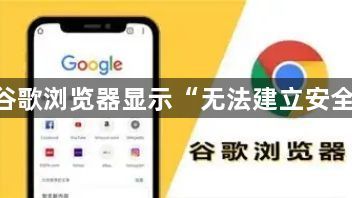
1. 检查系统时间是否正确
浏览器依赖系统时间验证网站的SSL证书有效期。如果系统时间不正确,可能导致SSL验证失败。解决方法:
在Windows系统上,右键点击任务栏的时间,选择“调整日期和时间”,确保时间与实际时间同步。
在Mac系统上,打开“系统偏好设置”>“日期与时间”,选择“自动设置日期与时间”。
2. 清除浏览器缓存和Cookie
过时或损坏的缓存数据可能导致浏览器无法正常建立安全连接。解决方法:
打开谷歌浏览器,按 Ctrl + Shift + Delete(Mac用户使用 Command + Shift + Delete)。
选择“时间范围”为“所有时间”,勾选“Cookies及其他网站数据”和“缓存的图片和文件”,然后点击“清除数据”。
3. 更新谷歌浏览器
旧版本的谷歌浏览器可能存在兼容性问题,导致SSL连接失败。解决方法:
打开谷歌浏览器,点击右上角的“︙”菜单,选择“设置”>“关于 Chrome”。
浏览器会自动检查更新,若有新版本,请更新后重启浏览器。
4. 检查SSL证书的有效性
如果仅在访问特定网站时出现该错误,可能是该网站的SSL证书无效。解决方法:
在错误页面点击“高级”>“继续前往(不安全)”,但仅建议在信任的网站上使用。
访问 谷歌浏览器官网 下载最新版本,以确保SSL验证的兼容性。
5. 关闭代理或VPN
代理服务器或VPN可能会干扰安全连接的建立。解决方法:
在Windows系统上,打开“设置”>“网络和Internet”>“代理”,关闭“使用代理服务器”选项。
在Mac系统上,打开“系统偏好设置”>“网络”>“高级”>“代理”,取消所有勾选项。
6. 禁用第三方安全软件
部分防火墙或杀毒软件可能会阻止HTTPS连接。解决方法:
暂时禁用安全软件,并尝试重新加载网页。
在杀毒软件的设置中,查找“HTTPS扫描”或类似选项并将其关闭。
7. 启用TLS 1.2 和 1.3 协议
旧版本的TLS协议可能导致安全连接失败。解决方法:
在浏览器地址栏输入
chrome://flags/,搜索“TLS 1.3”,确保该选项处于“已启用”状态。进入“设置”>“高级”>“系统”>“打开代理设置”,确保TLS 1.2 及以上版本已启用。
总结
当谷歌浏览器显示“无法建立安全连接”时,可以按照上述步骤逐一排查,包括检查系统时间、清理缓存、更新浏览器、检查SSL证书、关闭代理或VPN、禁用安全软件及启用TLS协议。若问题仍未解决,建议尝试更换网络或使用其他浏览器访问目标网站。
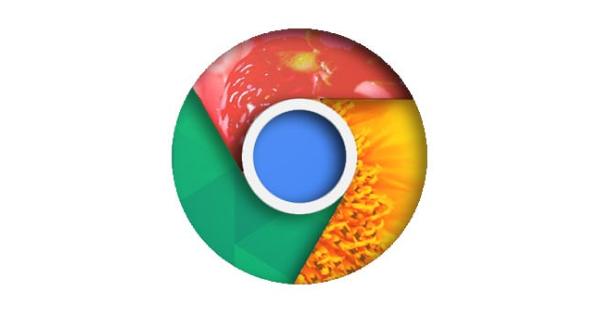
Google浏览器隐私保护功能设置完整教程
Google浏览器提供多项隐私保护功能,本文详细讲解设置步骤和使用方法,帮助用户构建安全的浏览环境。

谷歌浏览器页面渲染速度提升与优化建议
谷歌浏览器页面渲染可能影响浏览速度。教程提供优化建议、操作步骤及技巧,提高网页加载速度和访问流畅度。
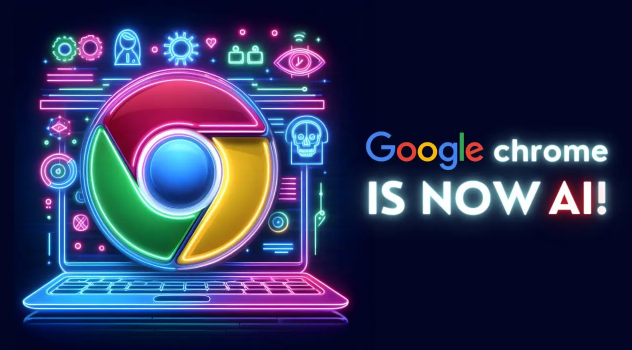
Google浏览器下载安装包无法打开如何修复
Google浏览器下载安装包无法打开时,确认文件完整性和格式,重新下载安装包或使用兼容软件打开,保证安装顺利。
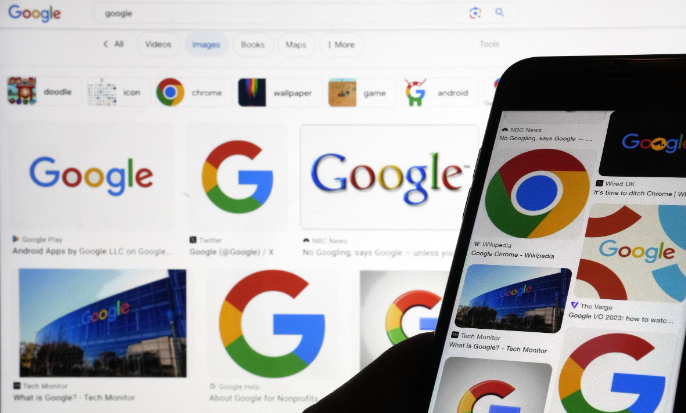
如何在macOS Sonoma上安装谷歌浏览器
为macOS Sonoma系统用户提供了安装Chrome浏览器的详细步骤,确保顺利完成安装。
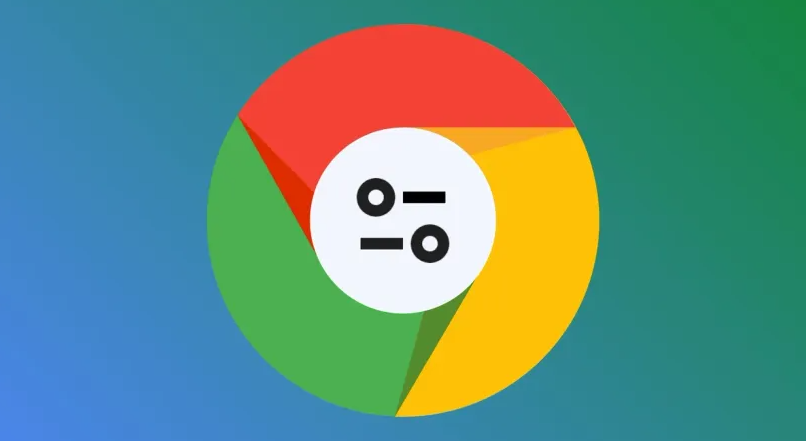
Chrome浏览器标签栏扩展组件推荐清单
汇总多款实用的Chrome浏览器标签栏扩展组件,详细介绍每款插件的功能和使用场景,帮助用户选择合适的工具,提升浏览标签管理和操作效率。

google Chrome浏览器功能更新操作实测心得
google Chrome浏览器功能更新操作实测心得展示了最新特性,用户可以直观感受功能优化效果,掌握操作技巧,提升使用体验。

谷歌浏览器的“任务管理器”在哪里
谷歌浏览器的“任务管理器”在哪里?还不了解如何开启的小伙伴可以看看下面的位置说明【图文】。帮你更好使用谷歌浏览器。

win10 系统下载chrome浏览器崩溃怎么处理?<解决方法>
Windows S10系统下chrome浏览器崩溃怎么办?这个问题主要出现在64位Chrome浏览器中,具体来说就是页面无法正常打开。

如何在Win10专业版上更新Google Chrome?
在谷歌Chrome中,谷歌公司也将推出各种版本来升级和更新我们。我们可能不更新,或者不更新一些新功能就用不上了。

如何下载破解版谷歌浏览器?
在一些电脑上,浏览器不好用,这时候就需要选择另一个浏览器下载安装。谷歌浏览器,又称Google浏览器、Chrome浏览器,是谷歌Google推出的一款强大好用的基于Chromium内核的网页浏览器。

如何设置谷歌浏览器的下载路径
如何设置谷歌浏览器的下载路径?接下来就让小编给大家带来谷歌浏览器设置下载路径方法技巧,感兴趣的朋友千万不要错过了。

为什么下载了谷歌浏览器打开是360?该怎么恢复?
谷歌浏览器打开为什么是360首页,这是怎么回事?最近很多小伙伴都发现自己的win10系统打开谷歌浏览器发现不是原本的页面,而是360的首页,这个原因可能是你在安装软件的过程中,装入了捆绑了相关插件的软件。

Chrome浏览器打开网页慢怎么办_谷歌浏览器上网慢解决办法
你是否被谷歌浏览器打开网页速度奇慢的问题折磨过?你知道该如何解决,让谷歌浏览器重新快起来吗,快来看看小编是如何做的

谷歌浏览器解决主页被劫持的问题<使用属性轻松解决>
谷歌浏览器的主页被劫持我想是大多数人都见到过,该怎么不被劫持只显示自己希望显示的主页呢,小编这就教你

如何在 Chrome 中打开 PDF
如何在 Chrome 中打开 PDF?Chrome 是一种流行的网络浏览器,可为用户提供多种功能。有用的功能之一是在 Chrome 浏览器中打开 PDF。

Brave vs Google Chrome:哪个浏览器更适合你?
谷歌Chrome和Brave浏览器你知道哪款更适合你吗,快来看看两者的差别,小编为你选出合适的一款

如何使用 Google 的实验性“标志”增强 Chrome?
希望启用更好的浏览?加速 Chrome?Google Chrome 允许您启用称为标志的实验性功能。以下是 10 个可以尝试的最佳 Google Chrome 标志。

如何管理您的谷歌浏览器标签?
喜欢处理大量浏览器标签?Google Chrome 提供了各种功能和工具,可帮助您快速轻松地管理标签页。





